
Những thủ thuật giúp sao lưu dữ liệu
lượt xem 174
download
 Download
Vui lòng tải xuống để xem tài liệu đầy đủ
Download
Vui lòng tải xuống để xem tài liệu đầy đủ
“Phòng bệnh hơn chữa bệnh” - tìm cách sao lưu và bảo vệ dữ liệu quan trọng và cần thiết hơn khôi phục lại sau khi đã mất. Bài viết sau đây xin giới thiệu đến các bạn vài thủ thuật giúp sao lưu và bảo vệ dữ liệu quan trọng của mình. Trong cuộc sống, dường như không ai có thể lường trước hết những rủi ro mà mình có thể gặp phải, và dĩ nhiên, trong quá trình sử dụng máy tính của bạn cũng thế. Dữ liệu của Outlook bỗng nhiên bị xóa sạch, toàn bộ email,...
Bình luận(0) Đăng nhập để gửi bình luận!
Nội dung Text: Những thủ thuật giúp sao lưu dữ liệu
- Những thủ thuật giúp sao lưu dữ liệu “Phòng bệnh hơn chữa bệnh” - tìm cách sao lưu và bảo vệ dữ liệu quan trọng và cần thiết hơn khôi phục lại sau khi đã mất. Bài viết sau đây xin giới thiệu đến các bạn vài thủ thuật giúp sao lưu và bảo vệ dữ liệu quan trọng của mình. Trong cuộc sống, dường như không ai có thể lường trước hết những rủi ro mà mình có thể gặp phải, và dĩ nhiên, trong quá trình sử dụng máy tính của bạn cũng thế. Dữ liệu của Outlook bỗng nhiên bị xóa sạch, toàn bộ email, lưu trữ, địa chỉ chứa trong đó của bạn bị mất hết. Ổ cứng máy tính bỗng nhiêu dở chứng, tòan bộ dữ liệu, bộ sưu tập hình ảnh, nhạc, video, quan trọng hơn nữa là những tài liệu tài chính của công ty… không cánh mà bay… Có thể kể ra hàng ngàn lí do khác nhau để những dữ liệu quan trọng cũng như không quan trọng của bạn biến mất không mong muốn. Vậy làm sao để có thể bảo vệ chúng khỏi những rủi ro có thể xảy ra ? Bài viết sau đây sẽ hướng dẫn một số cách thức để bảo vệ của mình đề phòng những rủi ro có thể xảy ra bất ngờ không lường trước được. Cách 1: Sao lưu toàn bộ hệ thống Ngày nay, khi mà giá thành ổ cứng ngày càng rẻ và dung lượng lưu trữ của mỗi ổ cứng ngày càng được nâng cao thì việc tự sắm cho mình 1 chiếc ổ cứng có dung lượng lớn không có gì là quá khó khăn. Và nếu như trong quá trình sao lưu, bạn phân vân không biết chọn ra nên sao lưu những gì, những gì là cần thiết… thì bạn có thể tiến hành sao lưu toàn bộ hệ thống, và đặc biệt là sao lưu cả những dữ liệu chứa trên ổ cứng của mình và không sợ chúng bị mất đi trong trường hợp ổ cứng bị hỏng hóc. Tuy nhiên, cách thức này lại có 1 đòi hỏi khá cao, đó là bạn phải sở hữu cùng 2 ổ cứng. Về cơ bản thì cách thức tiến hành đó là quá trình sao lưu sẽ tiến hành sao lưu theo phương thức “bit by bit”, nghĩa là bạn có thể tạo ra 1 “bản sao” của ổ cứng mà bạn đang sử dụng, điều này đảm bảo rằng cho dù ổ cứng bạn đang sử dụng có bị hỏng hóc thì dữ liệu của bạn vẫn được nguyên vẹn trong chiếc ổ cứng bản sao kia. Để có thể thực hiện công việc sao lưu này, bạn có thể nhờ đến tiện ích Casper 5.0. Với Casper 5.0, bạn có thể dễ dàng tạo ra một bản sao hoàn hảo của ổ cứng đang sử dụng hoặc tạo ra một bản sao lưu của phân vùng ổ cứng này lên phân vùng ổ cứng kia. Tuy nhiên, một điều cần phải quan tâm đó là ổ cứng muốn sao lưu cần phải có dung lượng bé hơn hoặc bằng so với ổ cứng để tạo bản sao, và phân vùng ổ cứng dùng để chứa sao lưu của phân vùng ổ cứng khác phải là phân vùng trống và dung lượng lớn hơn phân vùng cần sao lưu, nếu không dữ liệu chứa trên phân vùng ổ cứng kia sẽ bị mất sạch.
- Ngoài ra, với Casper 5.0, bạn còn có thể dễ dàng quản lí các phân vùng ổ cứng và phân chia lại các phân vùng có trên ổ cứng. Tuy nhiên mọi tác động liên quan đến ổ cứng đều phải tiến hành 1 cách thận trọng nếu không dữ liệu chứa trên ổ cứng sẽ bị mất mà không thể nào khôi phục được. Cách 2: Chỉ sao lưu những dữ liệu cần thiết Tuy nhiên, nếu bạn cảm thấy cách 1 không thực sự hiệu quả vì phần mềm sử dụng có thu phí và bởi vì bạn chưa có điều kiện để đổi cho mình 1 chiếc ổ cứng với dung lượng lớn hơn, thì cách đơn giản và nhanh chóng đó là bạn chỉ sao lưu những dữ liệu được cho là quan trọng đối với mình như tài liệu, các bookmark của trình duyệt, thống kê tài chính, email, sổ địa chỉ… và trên hết, nếu chỉ sao lưu những dữ liệu cần thiết thì quá trình sao lưu sẽ nhanh chóng, đơn giản và gọn nhẹ hơn rất nhiều so với việc sao lưu tòan bộ hệ thống. Để có thể nhanh chóng và dễ dàng sao lưu các dữ liệu cần thiết, bạn có thể nhờ đến các dịch vụ lưu trữ trực tuyến, mà tiêu biểu phải kể đến iDrive và MozyHome Với 2 dịch vụ này, bạn sẽ được cung cấp 2 GB lưu trữ miễn phí (nếu muốn có dung lượng lưu trữ lớn hơn, bạn sẽ phải trả 1 khoản phí nhỏ 5$ mỗi tháng để nâng cấp tài khoản sử dụng của mình). Đối với dịch vụ MozyHome, bạn sẽ được cung cấp 1 phần mềm giao tiếp với dịch vụ, để giúp bạn có thể dễ dàng sao lưu các dữ liệu quan trọng và cần thiết của mình. Trong khi đó, iDrive lại khá thân thiện hơn khi sử dụng phần mềm giao tiếp với giao diện giống như cửa sổ Explorer ở Windows, giúp cho các thao tác sao lưu và back up dữ liệu của bạn trở nên dễ dàng hơn.
- Công việc của bạn là truy cập vào trang chủ của dịch vụ, đăng kí cho mình 1 tài khoản để quản lí dữ liệu và download phần mềm giao tiếp và cài đặt vào máy tính của mình. Một tính năng nổi bật của cả 2 dịch vụ này đó là chúng đều hoạt động 1 cách tự động và quá trình upload sẽ ẩn dưới các tiến trình của Windows. Ngoài ra, mọi sự thay đổi đối với dữ liệu trên máy tính của bạn sẽ được cập nhật ngay trên dữ liệu đã được sao lưu, giúp cho dữ liệu của bạn sẽ luôn được trong tình trạng mới nhất. Ngoài ra, còn có 1 dịch vụ lưu trữ trực tuyến khác cũng rất nổi tiếng và nhiều người biết đến mà Dân Trí đã có dịp giới thiệu đến các bạn, đó là dịch vụ SOS Backup Online. Tuy nhiên, nếu bạn cảm thấy rằng 2GB dung lượng lưu trữ là quá ít để có lưu những dữ liệu cần thiết của mình, đặc biệt là hình ảnh và những file media, thì bạn có thể nhờ đến 1 dịch vụ lư ủtữ trực tuyến khác đó là Adrive cung cấp lên đến 50GB dung lượng miễn phí để bạn có thể lưu trữ dữ liệu của mình. Tuy nhiên, dịch vụ này lại không thực sự tốt về mặt đồng bộ hóa so với dữ liệu gốc của bạn, nghĩa là nếu nội dung của dữ liệu gốc trên máy tính của bạn thay đổi thì những dữ liệu được sao lưu không thay đổi theo một cách tự động mà bạn phải tiến hành upload lại những dữ liệu đó. Cách 3: Sao lưu dữ liệu sang 1 máy tính khác Ngày nay, khi mà một người có thể sở hữu cùng lúc 2 hoặc nhiều chiếc máy tính cá nhân, hoặc trong gia đình có nhiều người sử dụng máy tính thì hẳn máy tính trong nhà bạn không chỉ dừng lại ở 1 chiếc. Và nếu quả thực bạn hoặc gia đình bạn đang có điều kiện sở hữu cùng nhiều chiếc máy tính và chúng được kết nối với nhau thông qua mạng nội bộ thì bạn có thể sao lưu dữ liệu của mình vào các máy tính kia, với điều kiện dữ liệu của bạn không phải thuộc vào loại riêng tư và không muốn ai khác xem được chúng. Điều này đảm bảo rằng nếu 1 trong những chiếc máy tính kia bị hỏng thì vẫn còn ít nhất 1 bản sao lưu dữ liệu trên các máy tính còn lại, tuy nhiên với điều kiện là không phải tất cả các máy đều hỏng cùng 1 lúc.
- Để thực hiện được cách thức sao lưu dữ liệu này, bạn có thể nhờ đến sự giúp đỡ của SyncToy, là một tiện ích hoàn toàn miễn phí của Microsoft. Với SyncToy, bạn có thể tạo thư mục sao lưu giữ liệu giữa các máy tính với nhau, copy file qua lại giữa các thư mục này chỉ với 1 cú click chuột. Đây là một cách thức đơn giản để đồng bộ hóa giữa các máy tính với nhau. Ngược lại, nếu máy tính của bạn không trên cùng 1 mạng nội bộ, chẳng hạn 1 chiếc ở nhà và 1 chiếc ở công ty, thì bạn có nhờ đến công cụ Micorosoft Windows Live FolderShare sẽ cho phép bạn đồng bộ hóa và chuyển đổi file thông qua Internet (tiện ích này tiến hành 1 cách tự động, trong khi SyncToy yêu cầu bạn phải tự mình đồng bộ và chuyển đổi mỗi khi muốn sao lưu những file mới sang máy tính khác). Điểm nổi bật của FolderShare đó là cho phép bạn mở rộng mạng lưới sao lưu dữ liệu của bạn, chẳng hạn bạn có thể sao lưu cùng lúc đến nhiều máy tính khác nhau thông qua Internet (thay vì SyncToy chỉ cho phép bạn sao lưu với những máy tính có chung kết nối nội bộ). Và trên hết, FolderShare cũng hoàn tòan miễn phí. Ngoài các dữ liệu và chương trình quan trọng thì email và những bookmark của trình duyệt web là những thành phần khá quan trọng mà bạn cần quan tâm để sao lưu và bảo vệ chúng. Sao lưu bookmark của trình duyệt Web
- Phần lớn những người sử dụng Internet có thoái quen đánh dấu (bookmark) những trang web yêu thích, thường xuyên ghé thăm vào trình duyệt web của mình để có thể dễ dàng quay trở lại trang web đó 1 cách nhanh chóng thay vì phải gõ lần lượt địa chỉ từng trang. Và nếu bạn cũng là một người thường xuyên sử dụng máy tính và lướt Web thì hẳn bạn cũng sở hữu riêng cho mình 1 “bộ sưu tập” các bookmark gồm rất nhiều trang web mình yêu thích, và chắc chắn rằng bạn không muốn mất đi “bộ sưu tập” này chút nào. Tuy nhiên, trong trường hợp máy tính của bạn gặp trục trặc hay vì bất kì lí do nào đó mà trình duyệt web bạn đang sử dụng gặp trục trặc và yêu cầu phải cài đặt lại thì nguy cơ “bộ sưu tập” bookmark những trang web yêu thích của bạn sẽ bị biến mất là khá cao, hay trường hợp thường gặp hơn đó là bạn không được sử dụng máy tính của chính mình mà phải sử dụng nhờ máy tính của 1 người khác, nhưng lại muốn có danh sách các trang web đánh dấu để có thể dễ dàng vào được các trang web yêu thích. May mắn thay, có những cách thực sự đơn giản để sao lưu được những bookmark này và lưu chúng lên web để dễ dàng lấy lại nếu cần thiết và ở bất cứ đâu. Nếu bạn là người dùng Firefox làm trình duyệt web thì bạn có thể cài đặt thêm Add-on MyFoxmarks hoàn toàn miễn phí (download tại đây, tương thích cả Firefox 3.0), trong khi người dùng Internet Explorer có thể thực hiện cùng việc đó với BookmarkSync (download miễn phí tại đây) Để sử dụng 2 công cụ này, bạn đăng kí cho mình 1 tài khoản sử dụng, sau đó, bạn có thể lưu những bookmark của trình duyệt web vào tài khỏan sử dụng lên trang chủ của dịch vụ, bất kể khi nào bạn cần, bạn có thể phục hồi bookmark cho trình duyệt của mình từ tài khỏan sử dụng mà bạn đã đăng kí. Rất nhanh chóng và đơn giản. Sao lưu email và các vấn đề liên quan Nếu bạn là 1 người thường xuyên sử dụng email để tâm sự, trao đổi tin tức, hay quan trọng hơn là để phục vụ cho công việc làm ăn của mình thì hẳn hòm thư của bạn sẽ có chứa rất nhiều email với nội dung quan trọng và cần thiết mà không phải chỉ đọc qua 1 lần rồi thôi. Vấn đề nảy sinh khi bạn bỗng nhiên không tài nào truy cập được hộp thư của mình do… quên password hay vì 1 lí do nào đó. Hẳn đây thực sự là một “cơn ác mộng” bởi vì những bức email quan trọng của bạn sẽ không còn đọc được nữa. Vậy cách tốt nhất đó là bạn sao lưu dự phòng những bức email quan trọng để có thể sử dụng lại nội dung của chúng khi cần thiết.
- Để làm được viêc này, bạn có thể nhờ đến 2 tiện ích hoàn toàn miễn phí: - Amic Email Backup (download tại đây), hỗ trợ việc sao lưu email từ các chương trình quản lí email như Outlook, Outlook Express, và Eudora… bao gồm address book, toàn bộ các email, định dạng tài khoản, và các quy tắc thư tín của bạn…vào một file nén duy nhất để có thể dễ dàng khôi phục lại về sau. - Mailstore Home (download miễn phí tại đây) cho phép bạn sao toàn bộ mail vào 1 file duy nhất hoặc burn chúng lên 1 đĩa CD/DVD giúp bạn có thể dễ dàng sử dụng về sau. Mailstore Home hoạt động tốt với các mail cleint như Windows Mail, Outlook, Outlook Express, Thunderbird, và Seamonkey. Sao lưu dữ liệu lên các thiết bị lưu trữ cầm tay Ngày nay, khi mà giá thành của các thiết bị lưu trữ di động như USB, thẻ nhớ, máy nghe nhạc Mp3 ngày càng giảm trong khi dung lượng lưu trữ của chúng ngày càng được nâng cao, do đó, việc sao lưu những dữ liệu cần thiết trên máy tính vào các thiết bị lưu trữ này để có thể sử dụng về sau là 1 việc làm hòan toàn khả thi và thực hiện dễ dàng. Chuyên mục Sức Mạnh Số của Dân
- Trí đã có lần giới thiệu đến bạn tiện ích USB Backup cho phép bạn dễ dàng sao lưu dữ liệu từ máy tính của mình vào các thiết bị lưu trữ cầm tay để rồi từ đó có thể dễ dàng khôi phục hoặc sử dụng lại những dữ liệu của bạn khi cần thiết. Lời cuối Hy vọng với những tiện ích đã giới thiệu ở trên bạn đã có thể khôi phục và bảo vệ những dữ liệu quan trọng của mình tránh khỏi những rủi ro và nguy cơ có thể xảy ra bất cứ lúc nào và hẳn bạn cũng đã phần nào yên tâm hơn khi dữ liệu quan trọng của mình đã được an toàn. Tuy nhiên, nếu có những dữ liệu riêng tư (chẳng hạn như những email mà bạn đã sao lưu) thì việc bảo vệ những dữ liệu sao lưu được cũng là 1 việc cần phải quan tâm và lưu ý cẩn thận

CÓ THỂ BẠN MUỐN DOWNLOAD
-

Cứu dữ liệu bị mất và khôi phục nhanh chóng
 4 p |
4 p |  1194
|
1194
|  458
458
-

Thủ thuật hay cho YouTube
 5 p |
5 p |  217
|
217
|  42
42
-

Những thủ thuật giúp sao lưu dữ liệu (Phần 1)
 13 p |
13 p |  184
|
184
|  33
33
-

Thủ thuật tạo lịch nhắc nhở trong Microsoft Outlook 2003
 8 p |
8 p |  220
|
220
|  30
30
-

Sao lưu tập tin và thư mục ngay cả khi đang được sử dụng
 3 p |
3 p |  86
|
86
|  18
18
-

Sao lưu cài đặt Windows 7 Media Center với mcBackup- P1
 5 p |
5 p |  124
|
124
|  15
15
-
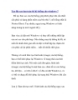
Tạo file sao lưu toàn bộ hệ thống cho windows 7
 10 p |
10 p |  121
|
121
|  13
13
-

Sao lưu, phục hồi dữ liệu với Fbackup
 5 p |
5 p |  153
|
153
|  13
13
-
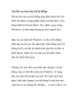
Cách tạo file sao lưu toàn bộ hệ thống
 11 p |
11 p |  132
|
132
|  12
12
-

Cách sao lưu và phục hồi dữ liệu với Cobian Backup
 10 p |
10 p |  129
|
129
|  11
11
-

Sao lưu và phục hồi hệ thống bằng công cụ siêu nhỏ C
 11 p |
11 p |  132
|
132
|  10
10
-

Mẹo hay giúp sao chép/di chuyển các dữ liệu nhanh chóng
 9 p |
9 p |  105
|
105
|  10
10
-

Top 5 phần mềm sao lưu đĩa DVD thông dụng
 6 p |
6 p |  130
|
130
|  8
8
-

Thủ thuật hay cho Internet Explorer 8
 5 p |
5 p |  150
|
150
|  8
8
-

Sao lưu dữ liệu: An toàn, đơn giản, nhanh chóng
 3 p |
3 p |  97
|
97
|  7
7
-

Miễn phí một năm sao lưu, bảo mật dữ liệu từ AVG LiveKive
 10 p |
10 p |  96
|
96
|  5
5
-
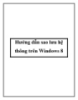
Hướng dẫn sao lưu hệ thông trên Windows 8
 10 p |
10 p |  74
|
74
|  4
4
Chịu trách nhiệm nội dung:
Nguyễn Công Hà - Giám đốc Công ty TNHH TÀI LIỆU TRỰC TUYẾN VI NA
LIÊN HỆ
Địa chỉ: P402, 54A Nơ Trang Long, Phường 14, Q.Bình Thạnh, TP.HCM
Hotline: 093 303 0098
Email: support@tailieu.vn








